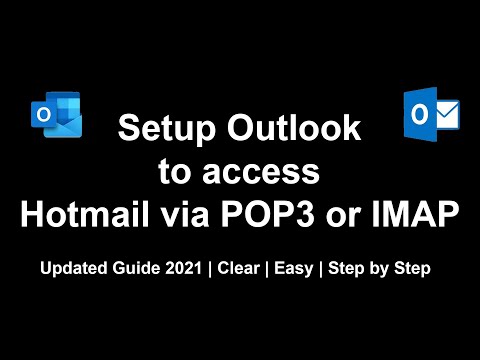Dodanie armatury w Blenderze może być trudne, ale wkrótce może stać się łatwe. W tym artykule zakładamy, że czytelnik zna podstawy interfejsu Blendera i pracował z programem od jakiegoś czasu.
Kroki

Krok 1. Wybierz miejsce, w którym chcesz, aby armatura zaczynała się w punkcie zakotwiczenia
Za pomocą klawiszy klawiatury 1, 3 i 7 przełączasz się między osią X, osią Y i osią Z.

Krok 2. Wybierz, gdzie ma być armatura
Przejdź do górnego paska i wybierz „Dodaj > Armatura” Będziesz musiał bawić się górną częścią armatury, aby umieścić ją tam, gdzie chcesz. Spróbuj umieścić go na klatce piersiowej postaci, podczas gdy pierwotny punkt szkieletu znajduje się na brzuchu postaci.

Krok 3. Wydłuż punkty szkieletu, wybierając punkt i wydłużając go klawiszem E
Spowoduje to skopiowanie wybranego punktu i przesunięcie go myszą, aż klikniesz.

Krok 4. Kliknij prawym przyciskiem myszy swoją figurę
Po utworzeniu reszty „kości” wybierz swoją figurę, klikając ją prawym przyciskiem myszy. Zejdź na dolny pasek i dodaj modyfikator armatury oraz w Ob. pole, wpisz Armatura.

Krok 5. Otocz olinowanie
Wybierz strukturę twornika i przełącz opcję wyświetlania kości z Octahedron na Envelope. Teraz wybierz szkielet postaci i naciśnij klawisz S. Odciągnij mysz, aż żółta kulka obejmie całą głowę. Kontynuuj to, aż całe takielunek zostanie okryte. Fioletowe kości też można powiększyć.

Krok 6. Zdaj sobie sprawę, że cała twoja konstrukcja powinna być w stanie poruszać się w trybie Pose
Po prostu wybierz punkt szkieletu i przesuń go za pomocą narzędzia Przesuń, a głowa, ramię lub łodyga oka również powinny się poruszyć.